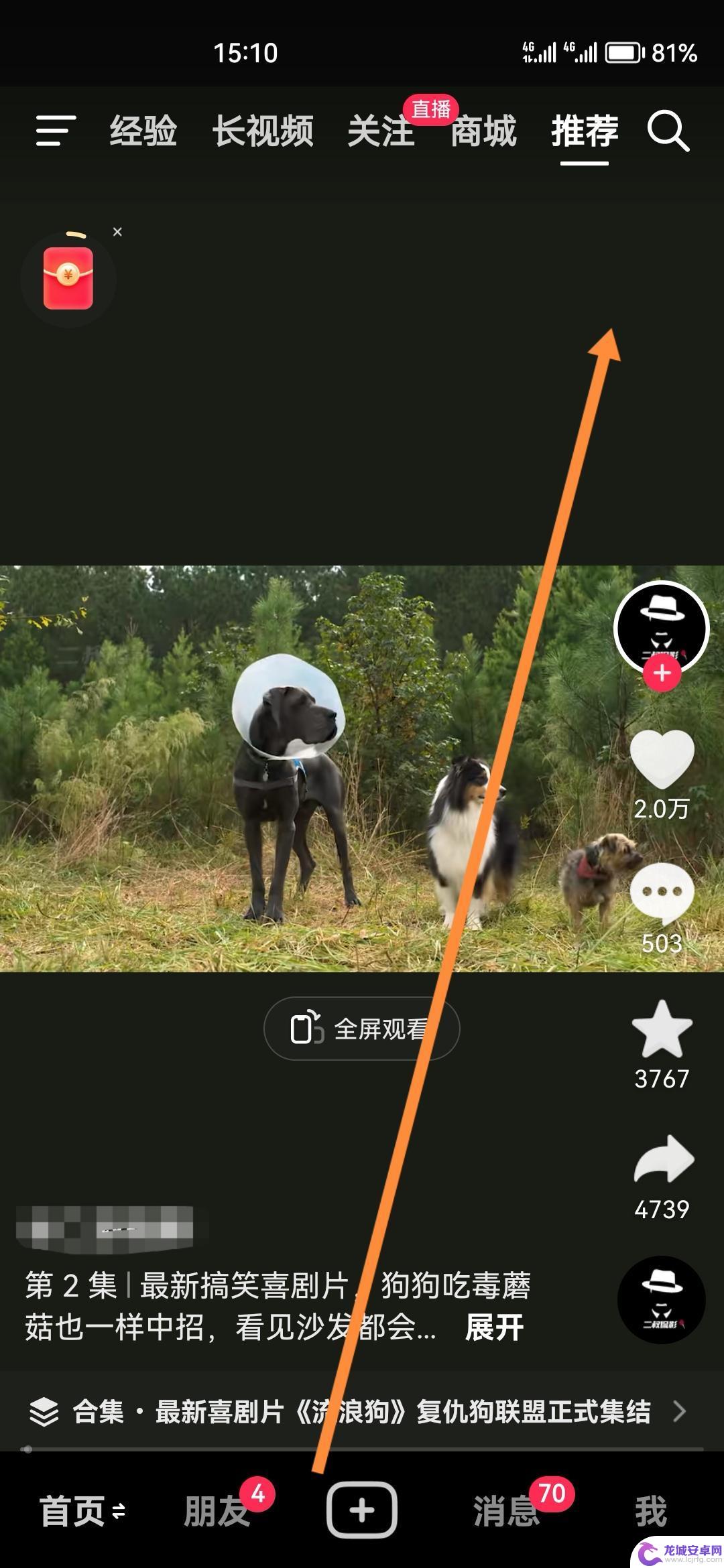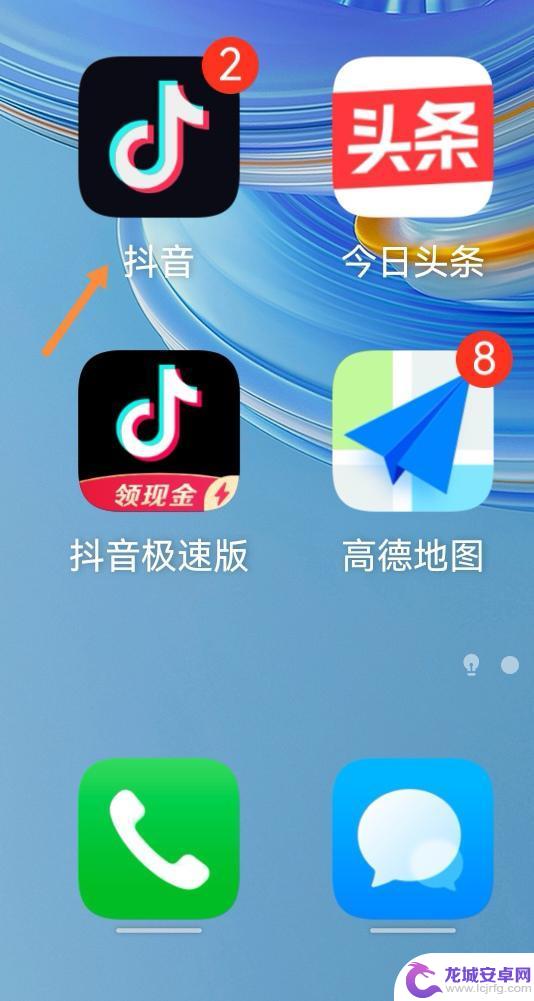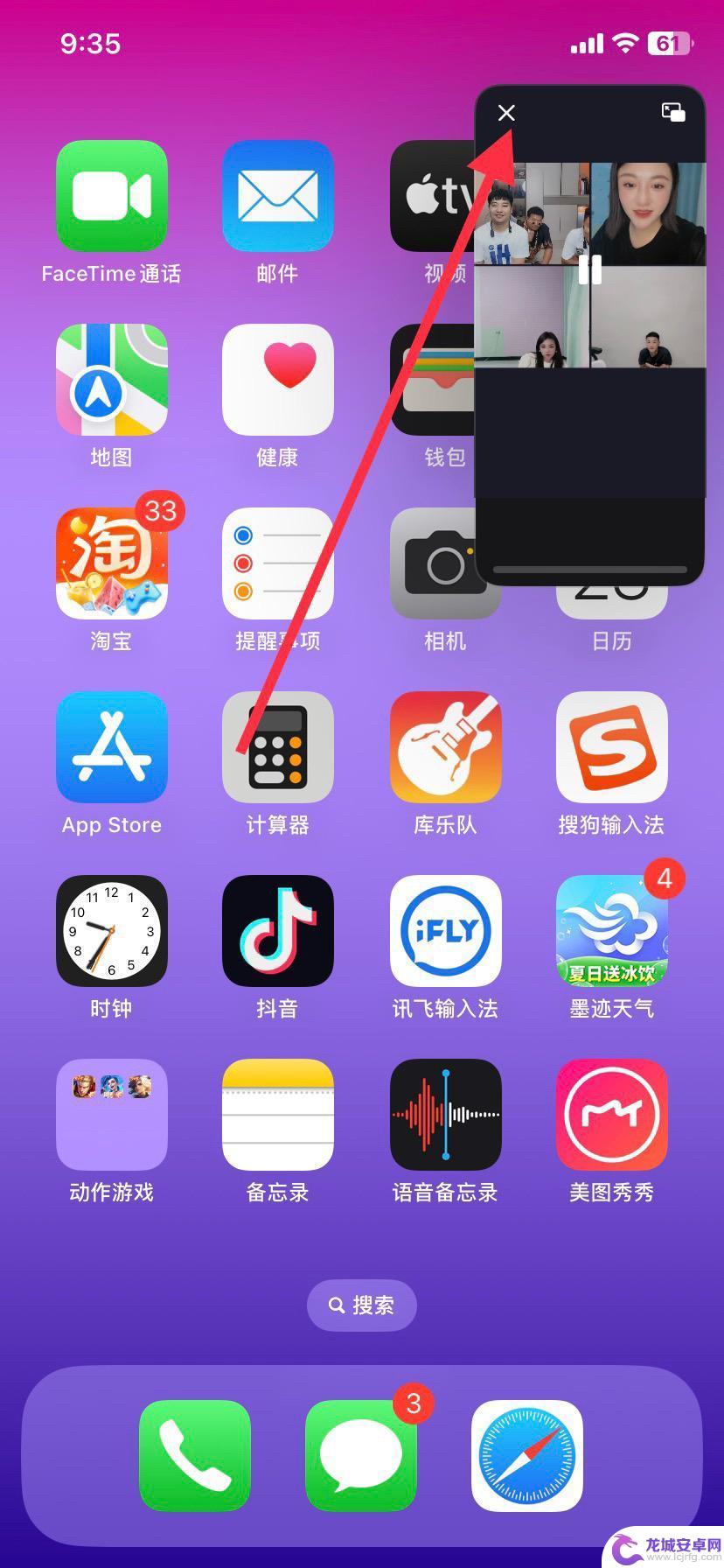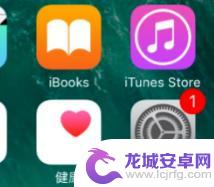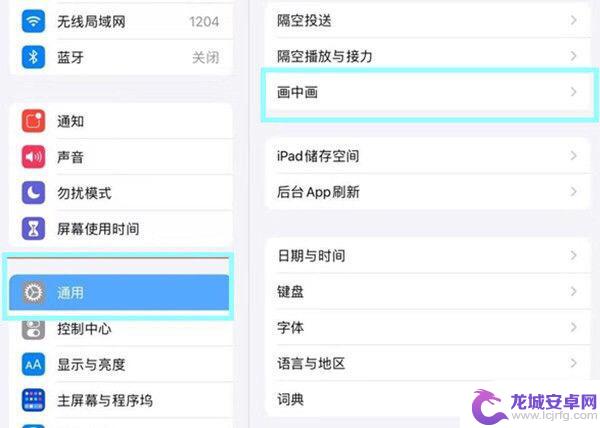苹果手机小窗口播放怎么设置 苹果手机小窗口播放设置方法
如今苹果手机已经成为了人们生活中必不可少的一部分,它的先进技术和丰富的功能让我们享受到了前所未有的便利和乐趣。其中小窗口播放功能更是为我们的手机使用带来了极大的便捷性。究竟如何设置苹果手机的小窗口播放呢?本文将详细介绍苹果手机小窗口播放的设置方法,让您轻松掌握这一实用技巧。无论您是在工作中需要同时浏览多个应用,还是在娱乐时想要随时切换音乐或视频,苹果手机的小窗口播放功能都能满足您的需求,让手机使用更加便利高效。接下来请跟随本文一起来了解如何设置苹果手机小窗口播放。
苹果手机小窗口播放设置方法
具体步骤:
1.在设置页面,点击进入通用。
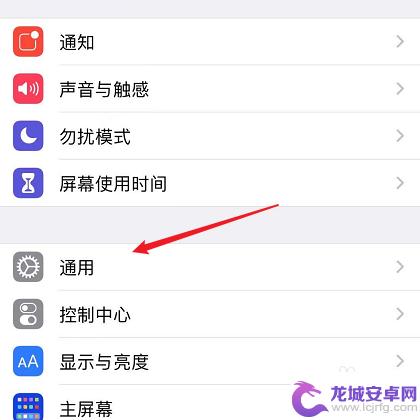
2.选择进入画中画选项。
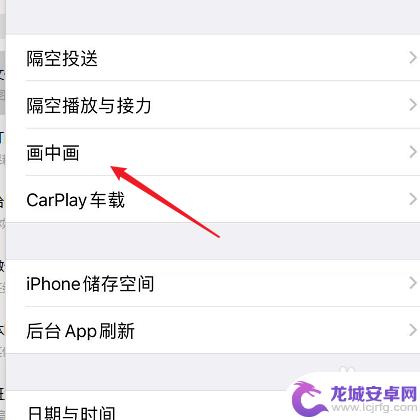
3.点击开启自动开启画中画。
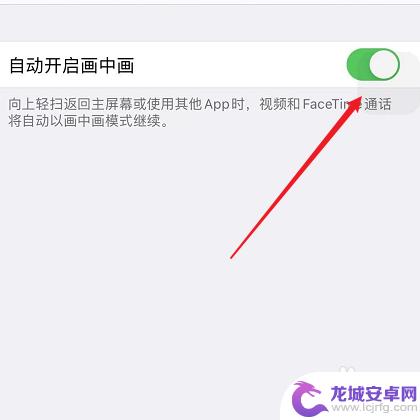
4.进入苹果手机自带的浏览器,点击全屏按钮。
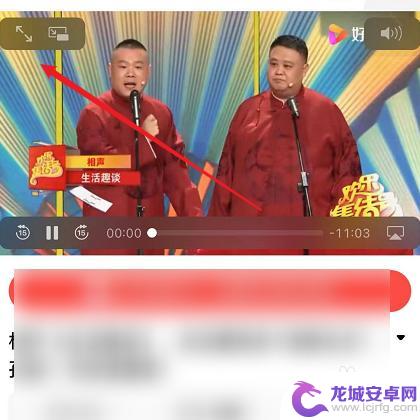
5.选择小窗口播放。
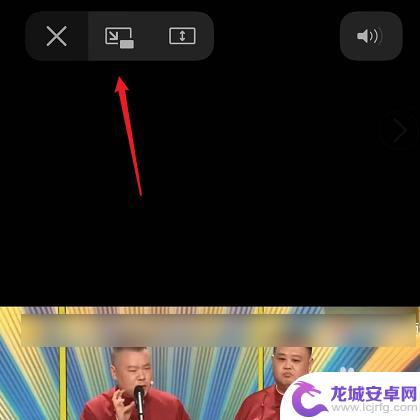
6.返回到手机页面,该视频就完成小窗口播放了。
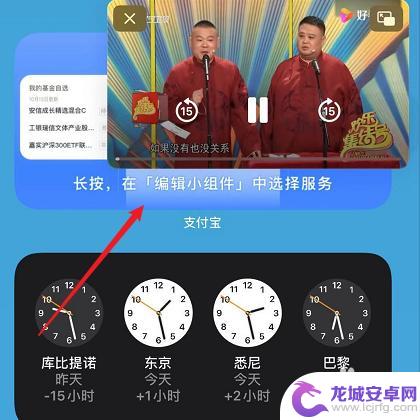
以上就是设置苹果手机小窗口播放的全部内容,如果您有任何疑问,请参考本文的步骤进行操作,希望这篇文章对您有所帮助。
相关教程
-
华为手机怎么是设置抖音窗口播放 华为手机在抖音上怎么浮现小窗口
随着抖音这款短视频平台的火爆,越来越多的用户开始在华为手机上使用抖音,有些用户可能会遇到一个问题,就是在使用华为手机时,如何设置抖音的小窗口播放功能。华为手机在抖音上是可以实现...
-
华为p40怎么打开抖音小窗口 抖音怎么最小化窗口播放
华为p40手机拥有强大的多任务处理能力,用户可以轻松实现多窗口操作,在使用抖音时,用户可以通过简单的操作将抖音视频切换到小窗口播放,方便同时进行其他操作。想要将抖音最小化窗口播...
-
抖音怎么关闭小窗口播放 抖音怎么关闭窗口模式
随着抖音成为人们日常生活中不可或缺的娱乐方式,很多用户可能会遇到一些操作问题,比如在使用抖音时如何关闭小窗口播放或者关闭窗口模式,关闭小窗口播放可以通过简单的操作来实现,而关闭...
-
ios 抖音 小窗 苹果手机抖音悬浮窗口怎么设置
苹果手机上的抖音app最近更新了一个新功能,即在ios系统上支持小窗悬浮窗口播放视频,这项功能让用户可以在使用其他应用的同时继续观看抖音视频,极大地提高了用户体验。想要设置这个...
-
苹果手机开小窗口怎么设置 苹果手机怎么使用小窗口功能
苹果手机的小窗口功能是一项非常实用的功能,可以让用户在使用手机时同时进行多项任务,想要开启小窗口功能,只需在设置中找到多任务处理选项,然后选择允许小窗口即可。使用小窗口功能可以...
-
平板抖音怎么开小窗口播放 ipad抖音怎么小窗播放
在日常生活中,我们经常会在平板上观看抖音视频,但有时候我们可能需要同时进行其他操作,比如查看聊天消息或浏览网页,在平板上如何实现小窗口播放抖音呢?只需简单操作就可以轻松实现。而...
-
如何用语音唤醒苹果6手机 苹果手机语音唤醒功能怎么开启
苹果6手机拥有强大的语音唤醒功能,只需简单的操作就能让手机立即听从您的指令,想要开启这项便利的功能,只需打开设置,点击Siri和搜索,然后将允许Siri在锁定状态下工作选项打开...
-
苹果x手机怎么关掉 苹果手机关机关不掉解决方法
在我们日常生活中,手机已经成为了我们不可或缺的一部分,尤其是苹果X手机,其出色的性能和设计深受用户喜爱。有时候我们可能会遇到一些困扰,比如无法关机的情况。苹果手机关机关不掉的问...
-
如何查看苹果手机详细信息 苹果手机如何查看详细设备信息
苹果手机作为一款备受瞩目的智能手机,拥有许多令人称赞的功能和设计,有时我们可能需要查看更详细的设备信息,以便更好地了解手机的性能和配置。如何查看苹果手机的详细信息呢?通过一些简...
-
手机怎么把图片保存到u盘 手机照片传到U盘教程
在日常生活中,我们经常会遇到手机存储空间不足的问题,尤其是拍摄大量照片后,想要将手机中的照片传输到U盘中保存是一个很好的解决办法。但是许多人可能不清楚如何操作。今天我们就来教大...